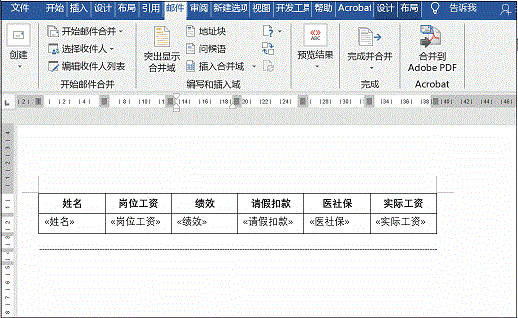郵件合并在處理批量工作中作用非常大,比如批量生成工資條、標簽等,那你真的會用這個功能嗎?本期Word小編與大家詳細解有關郵件合并的用法以及合并后數(shù)值的小數(shù)位數(shù)的控制。
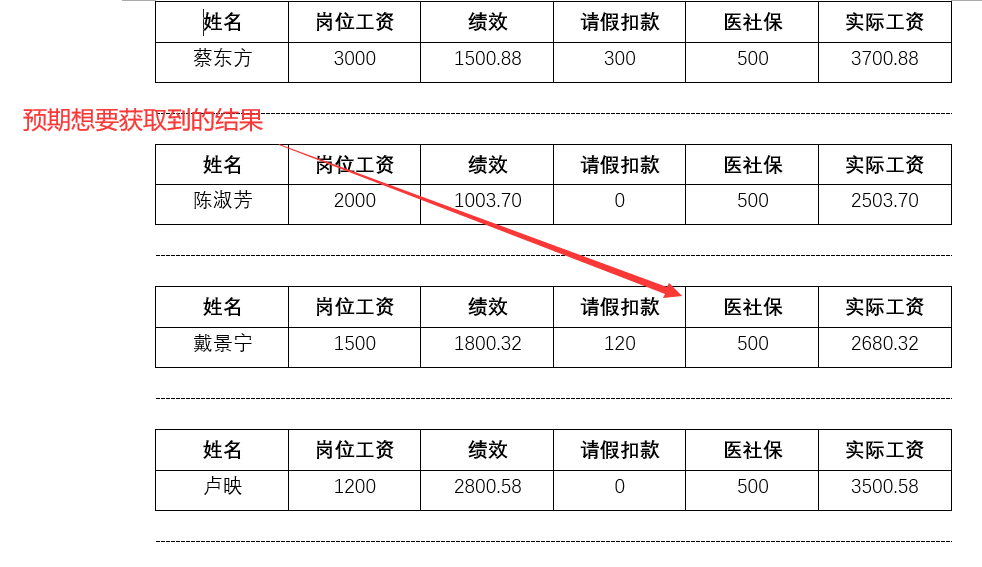
先來看看如何進行郵件合并?
首先,打開Word模板,點擊郵件——開始郵件合并——目錄,之后點擊選擇收件人——使用現(xiàn)有列表,選擇相應的Excel表格即可。
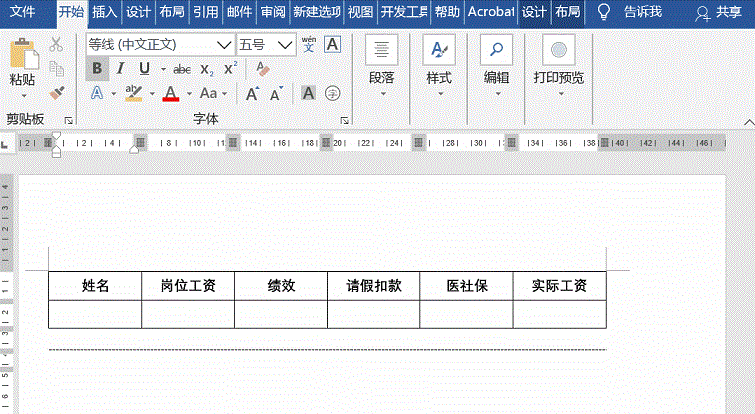
然后,開始插入郵件合并,點擊完成并合并——編輯單個文檔——全部即可。
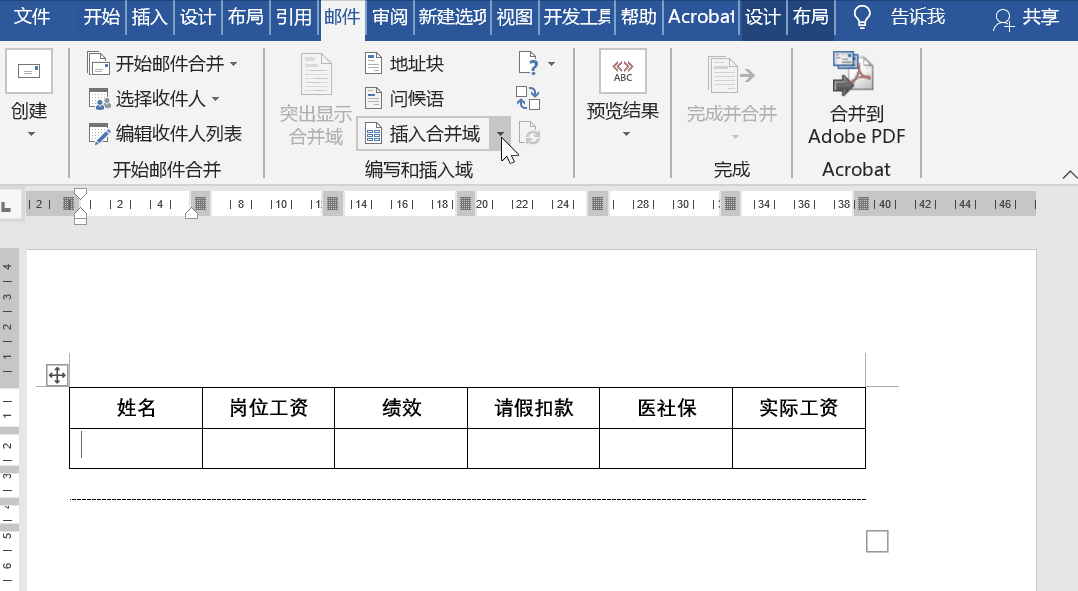
這里我們會發(fā)現(xiàn)合并后數(shù)值的小數(shù)位數(shù)并不是我們需要的,這時該怎么處理呢?
打開插入合并域后的Word模板,選中內(nèi)容按Shift+F9切換域,然后補充域代碼【\#” . ”】,比如這里將“{ MERGEFIELD 績效 }”格式修改為“{ MERGEFIELD 績效 \#” . ” }”,隨后再一次切換域代碼完成合并即可控制小數(shù)位置。
PS: . 表示保留2位小數(shù)